DialogueExtractor-master
可以根据字幕进行剪辑的软件
在GitHub上是一个开源项目
但是,经过了8小时的疯狂折腾,最终还是以失败告终
==也问了作者大大==,里面有些小bug (也可能是我操作失误)
下面把心得和遇到的问题和大家分享一下
如果有大佬知道问题所在,还请留言回复
需要的软件已经准备好了,没有网络环境的可以从网盘下载
首先,鸣谢B站up主 colorsky
视频的链接
【【自制/开源】解放你的双手!DE - 基于字幕的辅助剪辑工具:自动剪辑 | 剧本生成 | 人声提取 | 对话搜索】 https://www.bilibili.com/video/BV1Ba41187cP/?share_source=copy_web&vd_source=b967cf944e8ae9a09441e3ce91d539dc
首先,需要在GitHub上下载源码
https://github.com/COLOR-SKY/DialogueExtractor
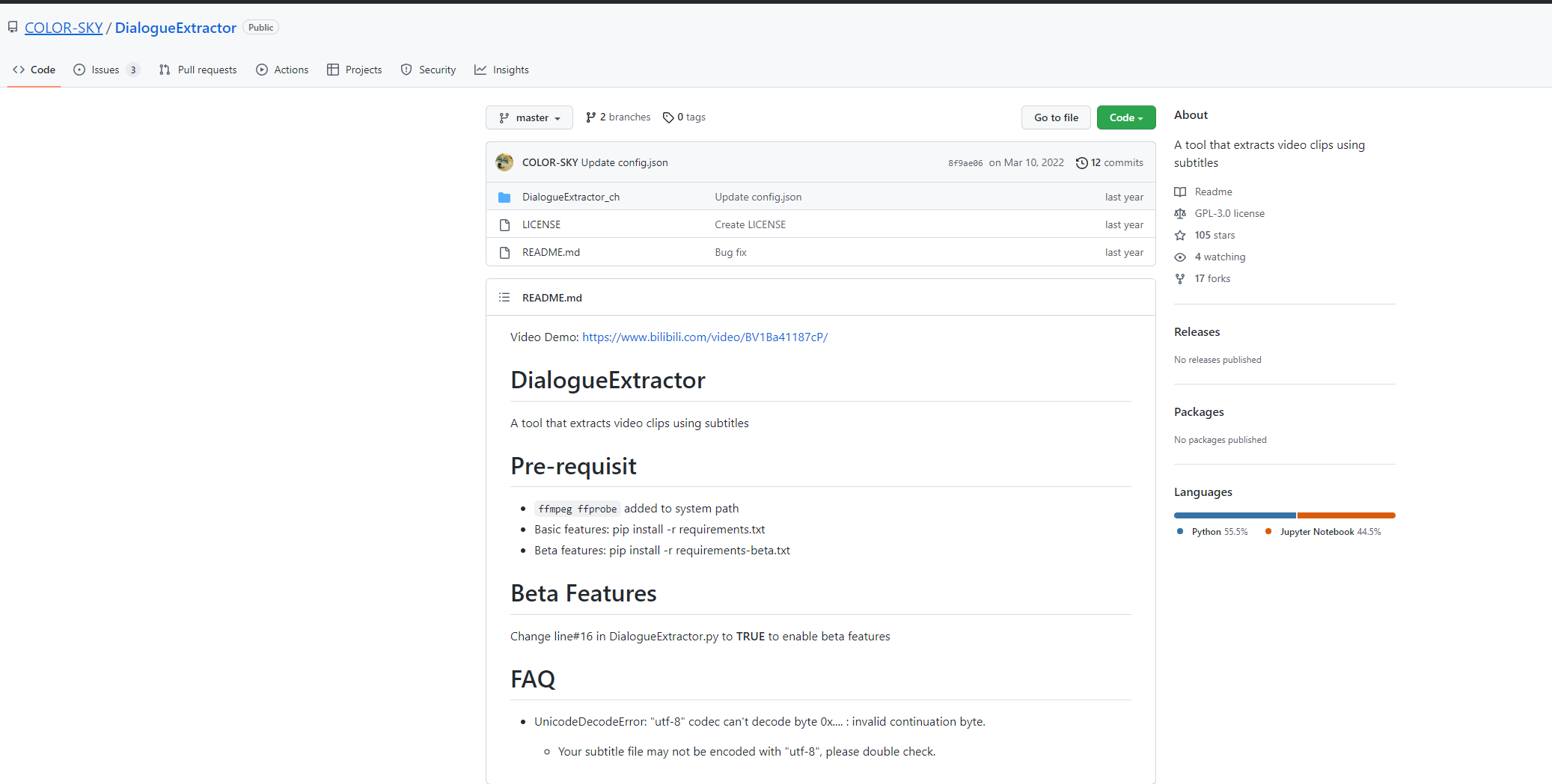
打开后直接下载源码
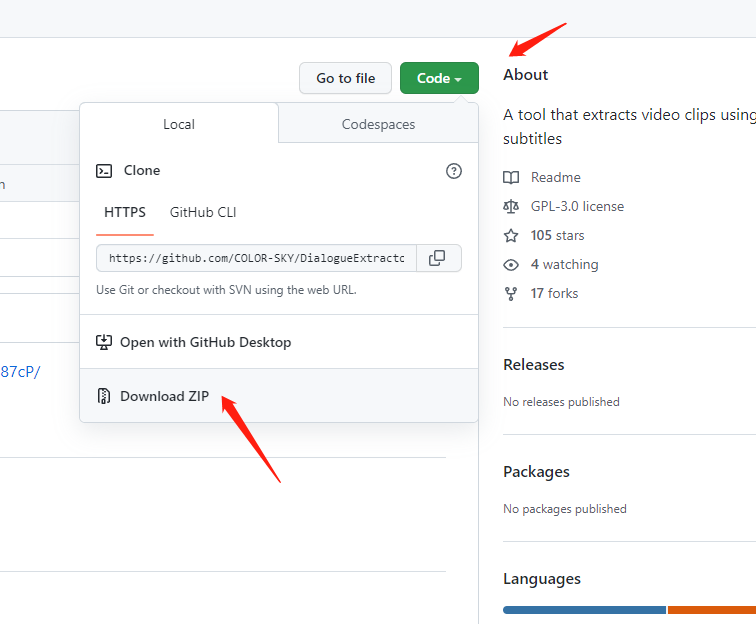
下载好了直接解压就行
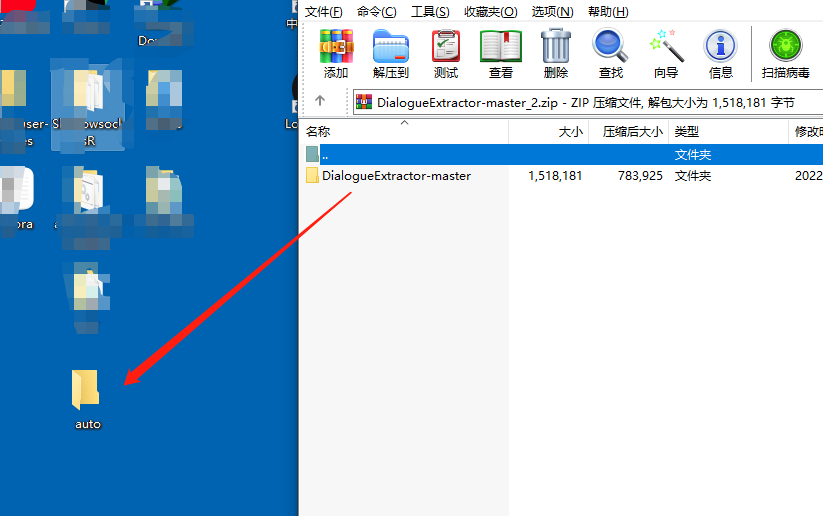
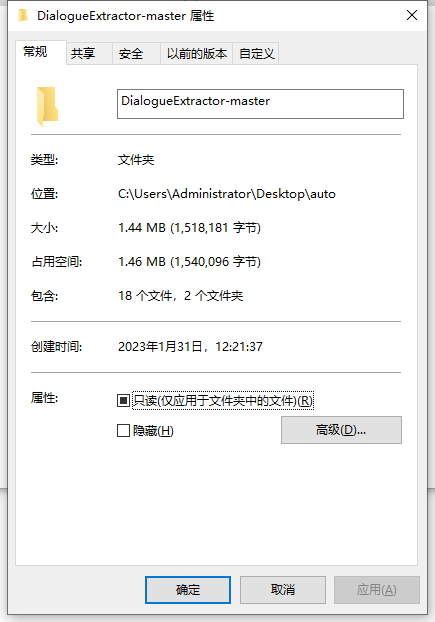
然后在下载 Miniconda
我尝试了一下使用Anaconda 。。。失败了
这里可以参考一下
【AI 通过文字自动剪辑视频(视频搜索)】
回头再试一次
下载Miniconda
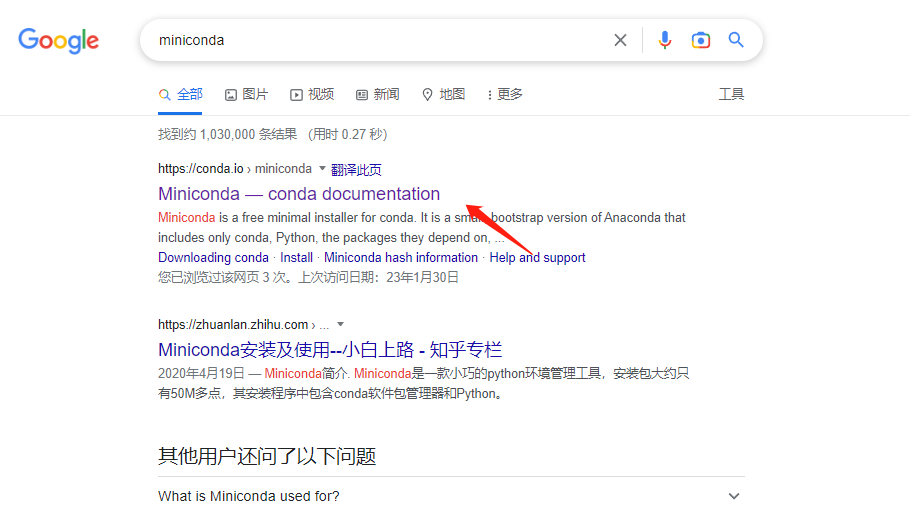
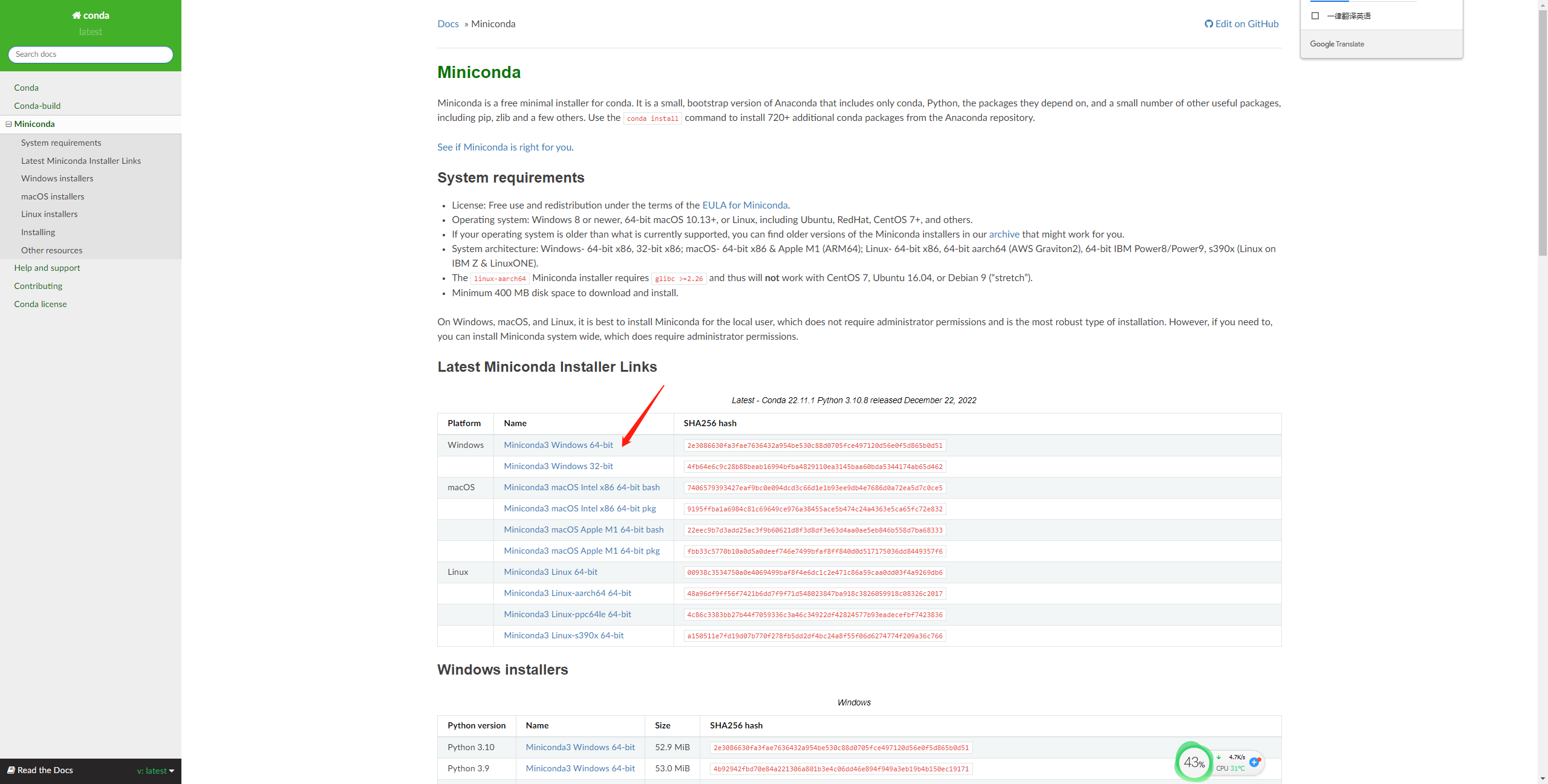
下载回来是这个样子的
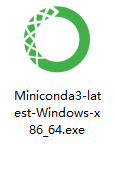
安转,作者给的建议是 全英文状态
这是观众给出的知识点
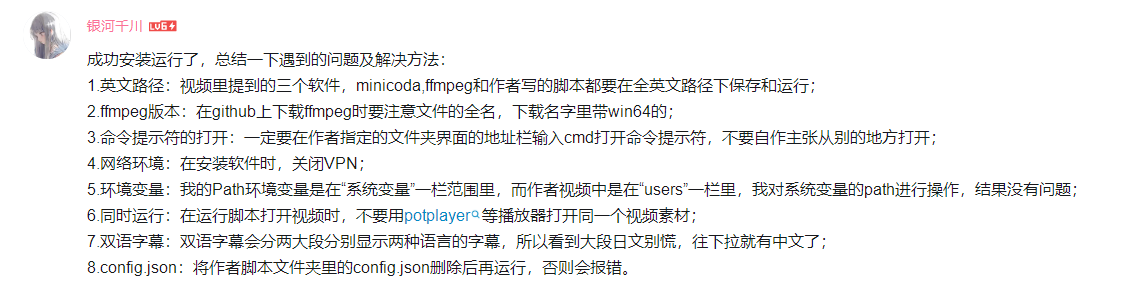
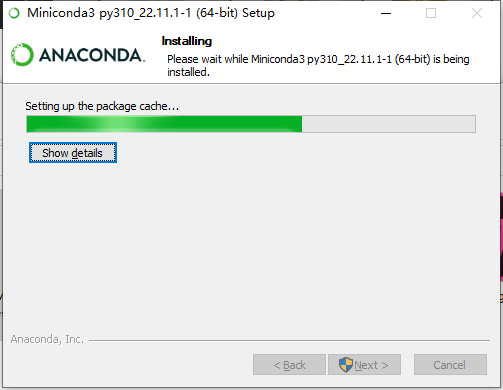
安转中。。。
然后下载ffmpeg
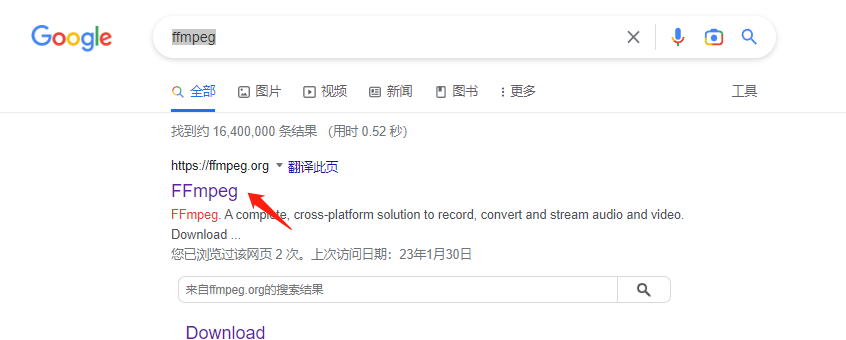
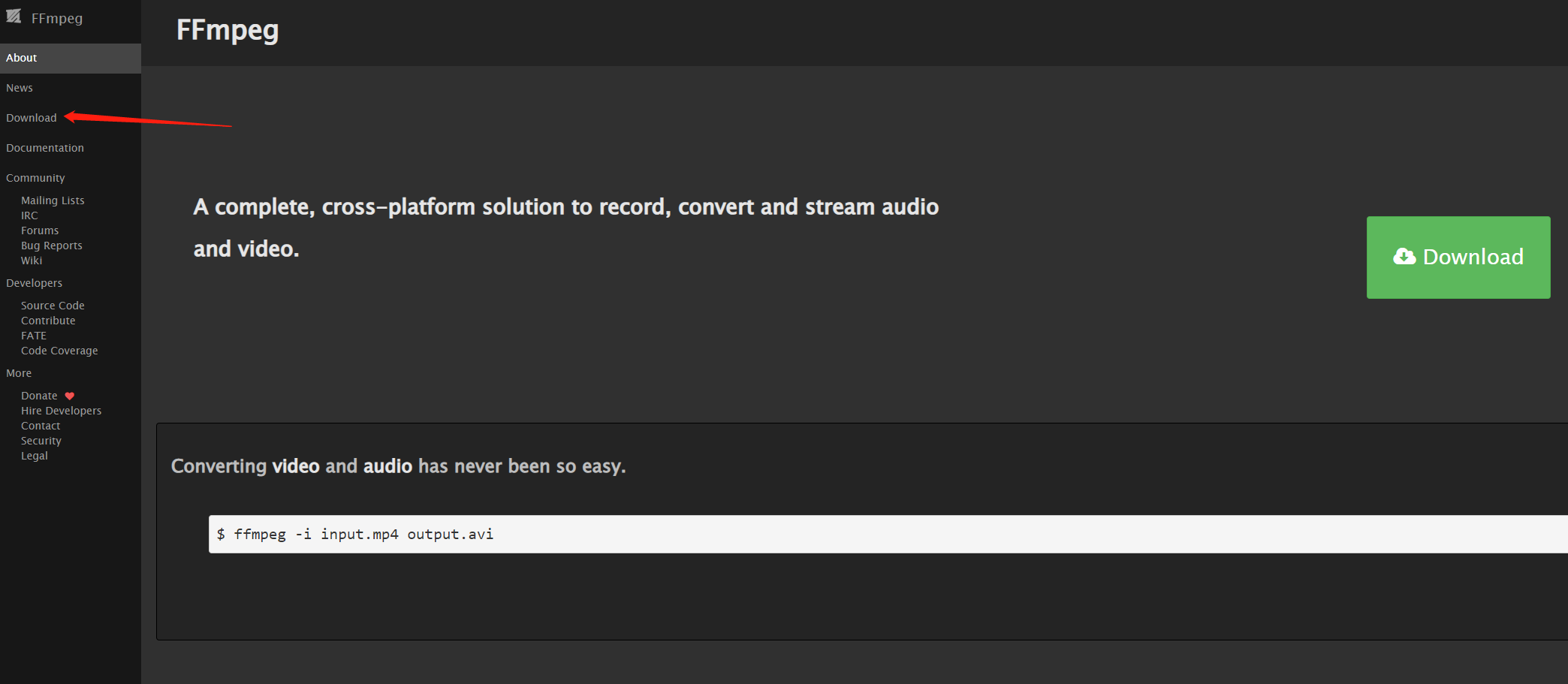
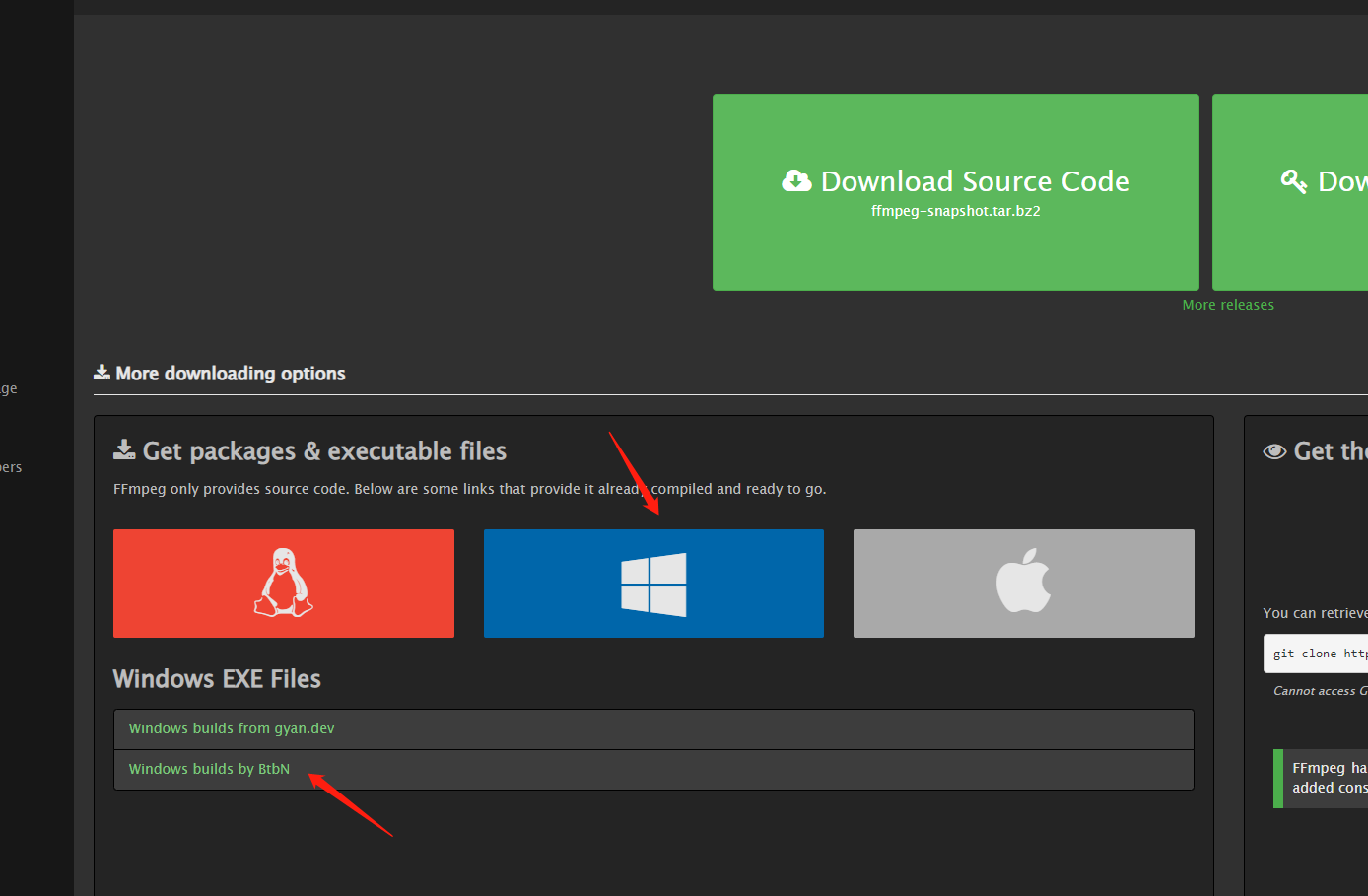
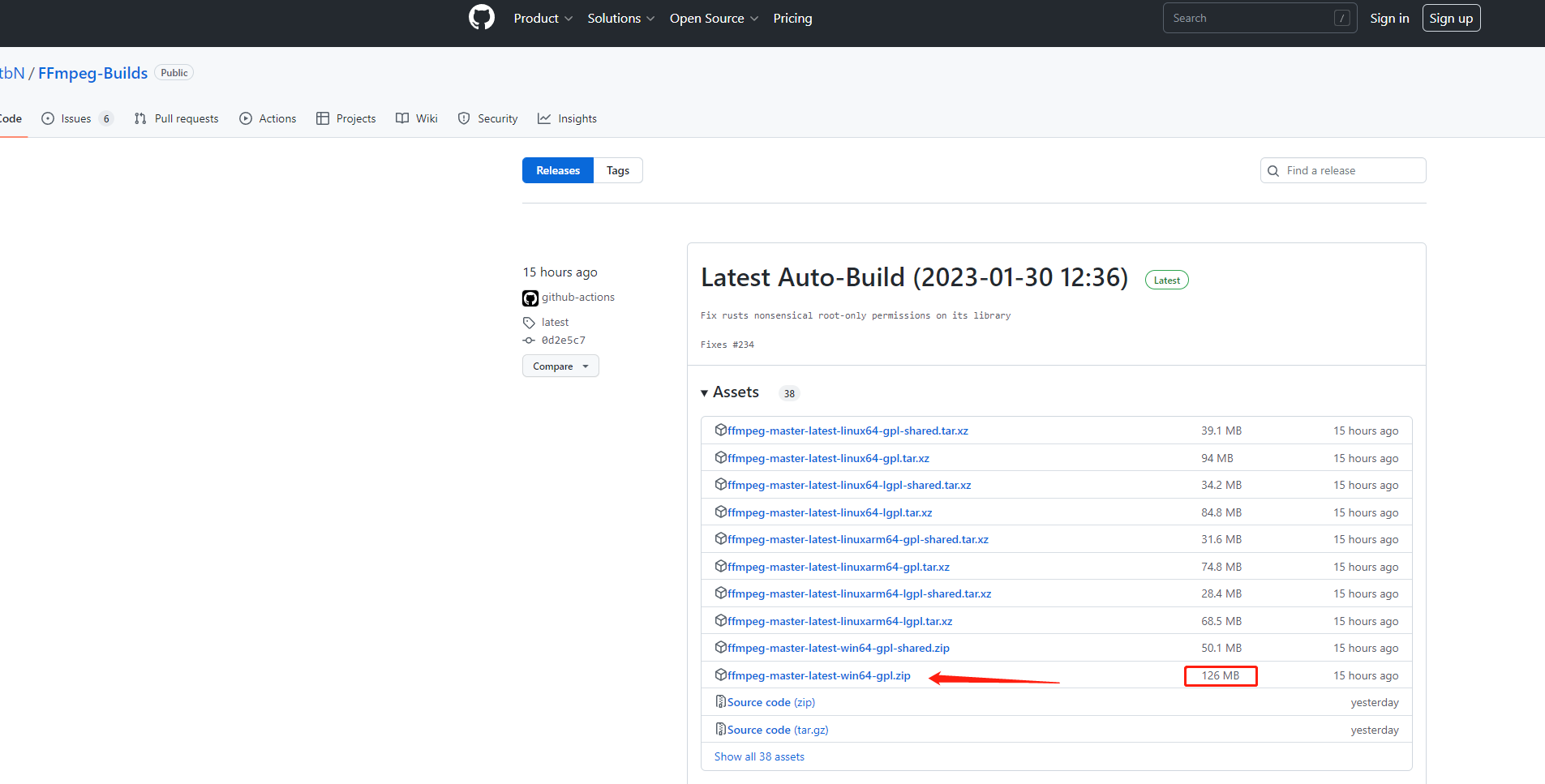
再 准备 python
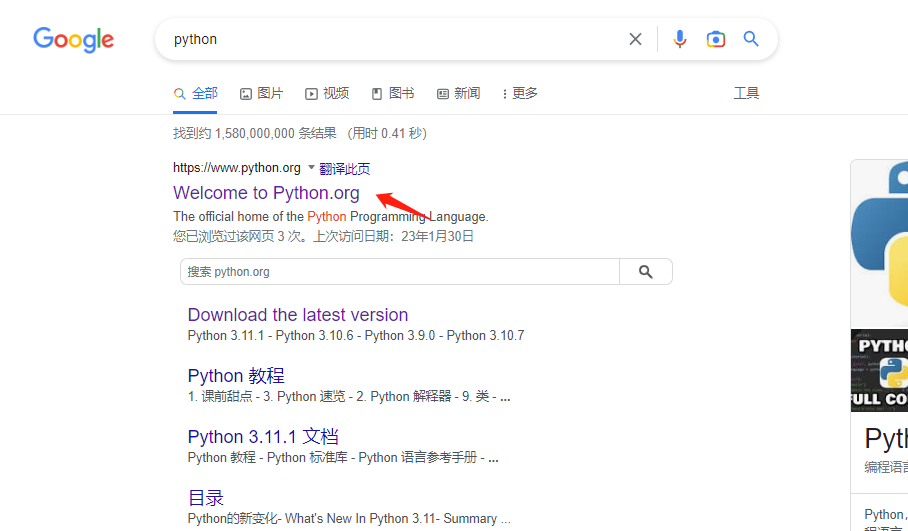
作者说 支持3.7版本,所以咱们下载3.7版本就行
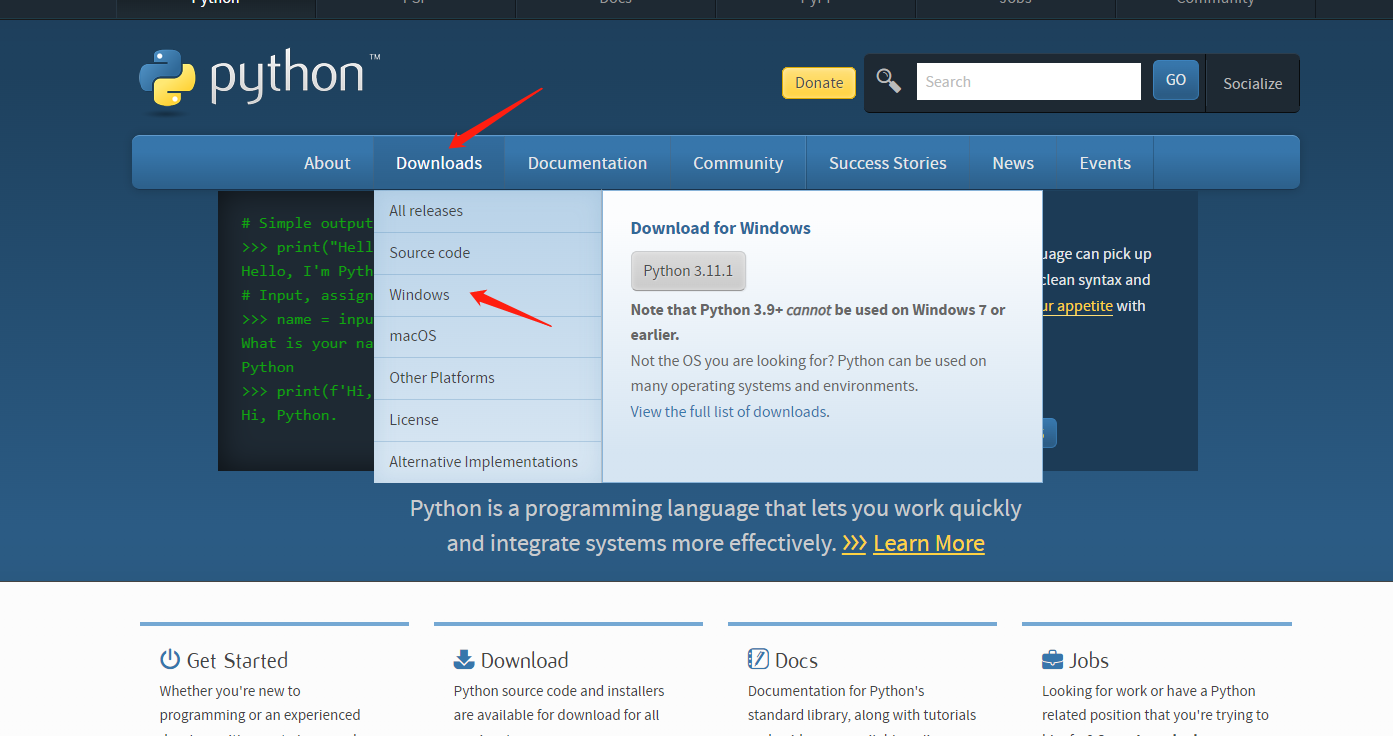
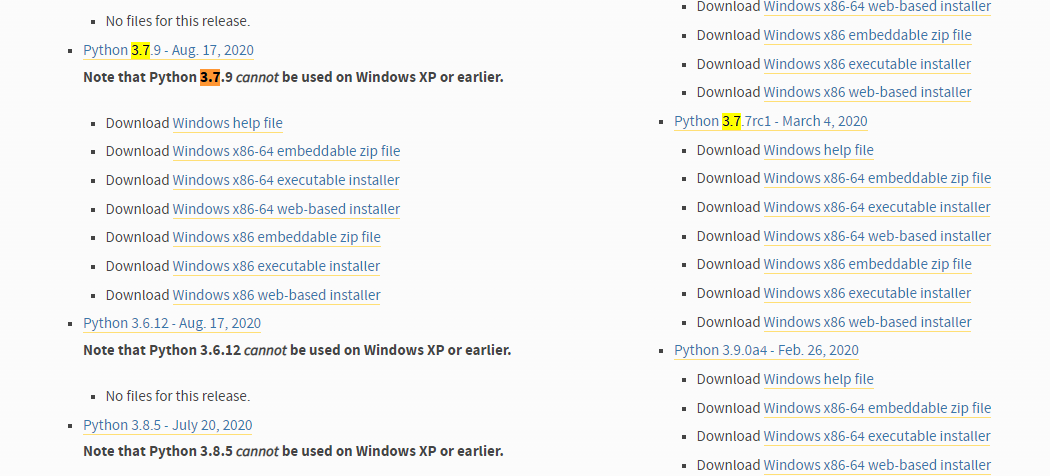
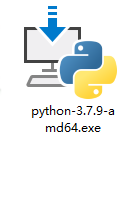
下载完了直接安转
现在所有东西都准备好了
进行正常演示,里面会有错误以及纠正,慢慢看完
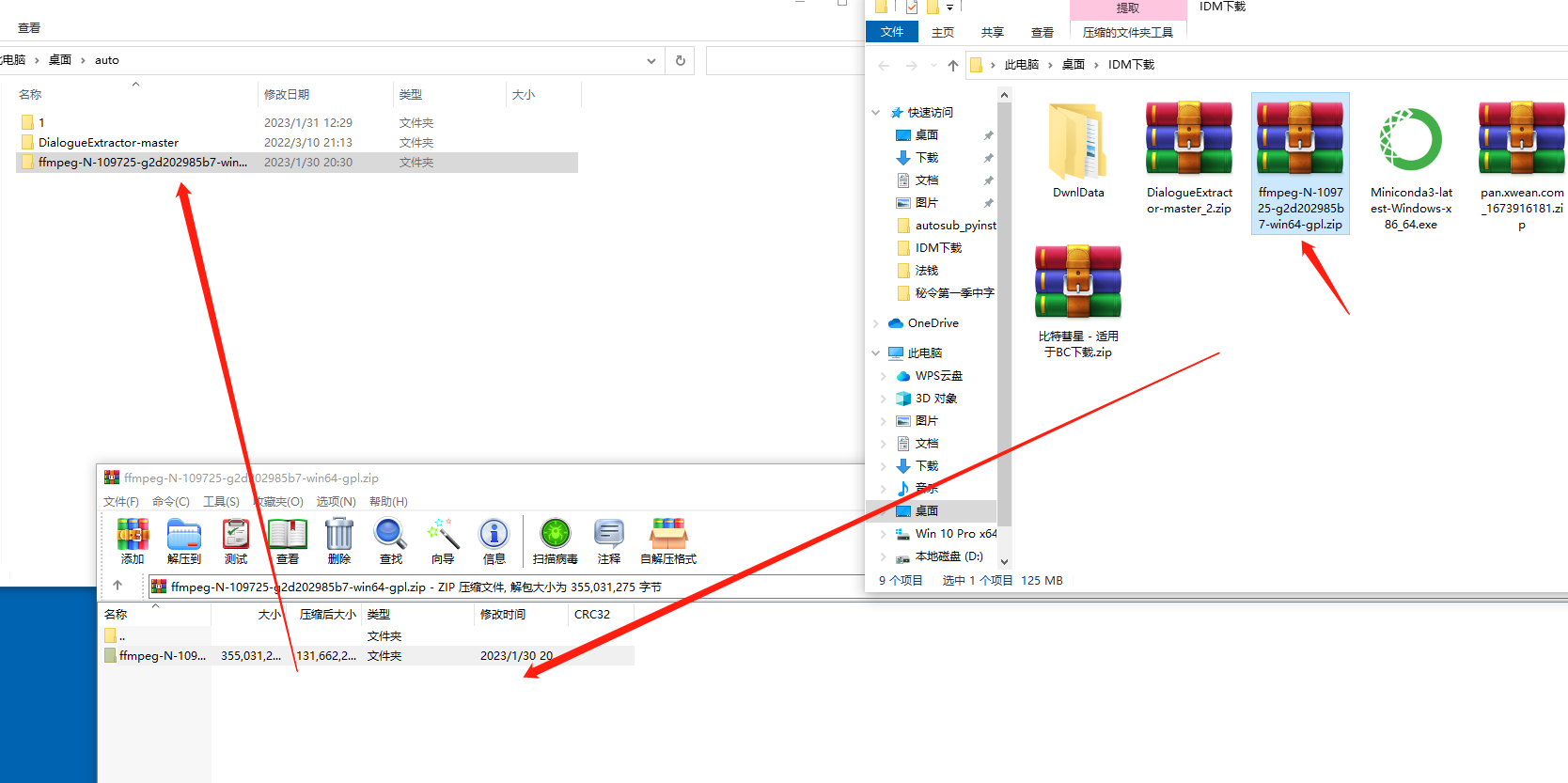
改个名 太长了
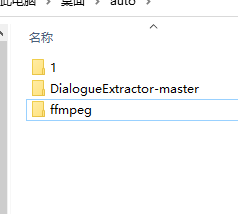
在这里输入cmd
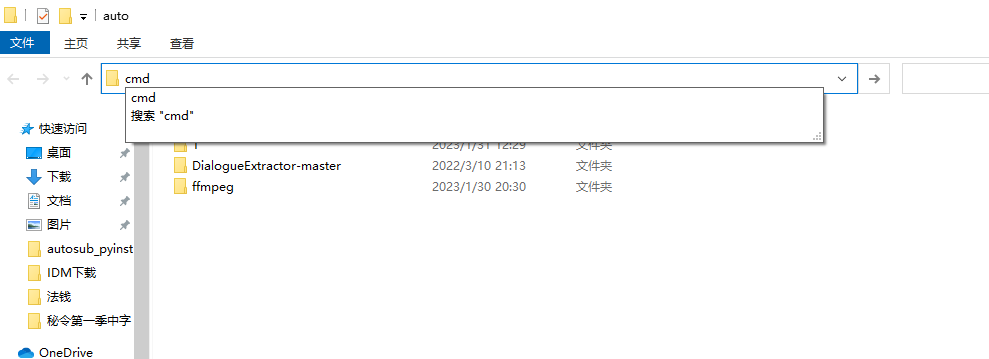
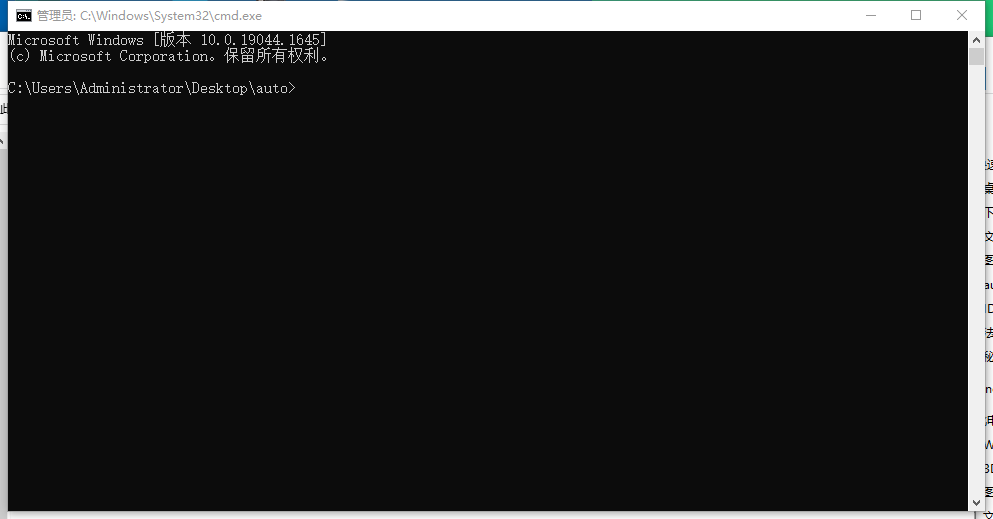
创建虚拟环境
知识储备:
1.1、检验当前conda的版本
conda -V
1.2、查看已有的虚拟环境
conda env list
1.3、创建虚拟环境
conda create -n env_name python=x.x
1.4、删除虚拟环境
conda remove -n env_name --all
1.5、激活虚拟环境
conda activate env_name
1.6、关闭虚拟环境
conda deactivate
用到的是这个
conda create -n 环境名称 python=指定python版本
conda create -n Dex python=3.7
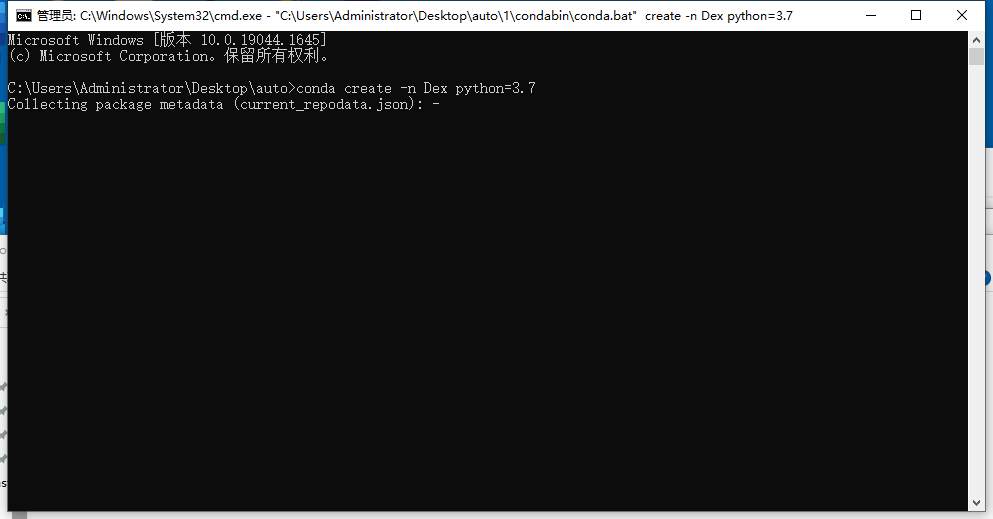
创建中
如果提示 conda不是命令,说明没有设置环境变量
这样搞
右键我的电脑 →属性
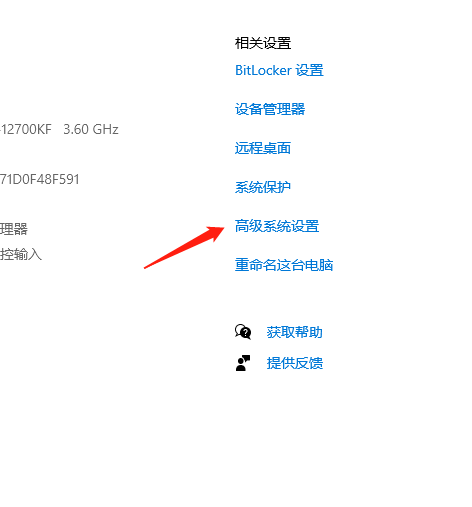
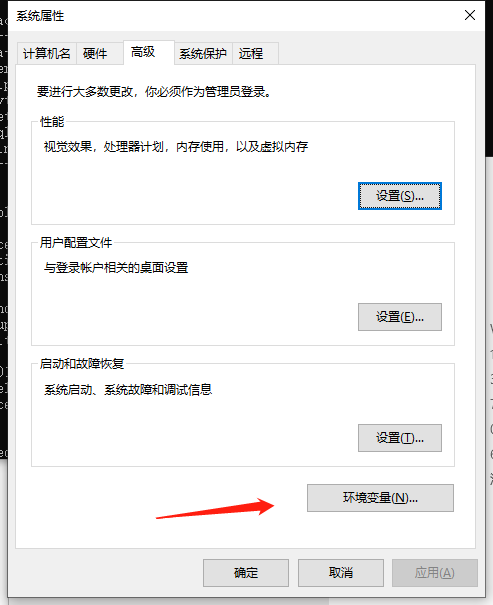
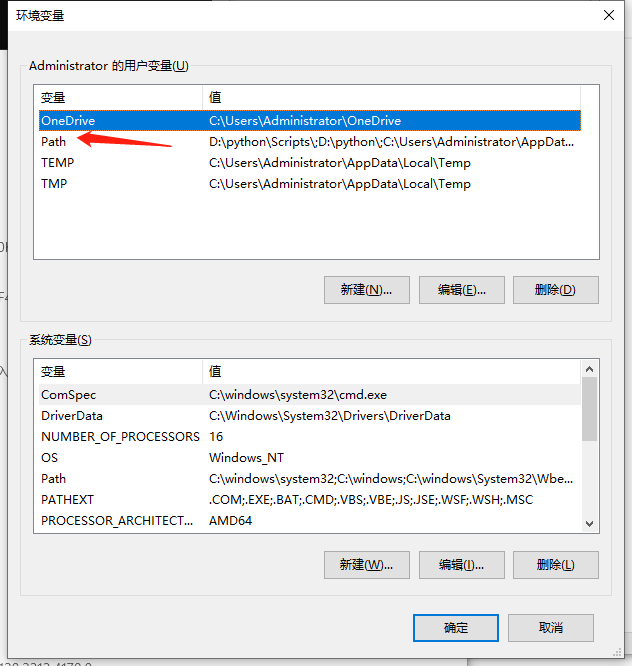
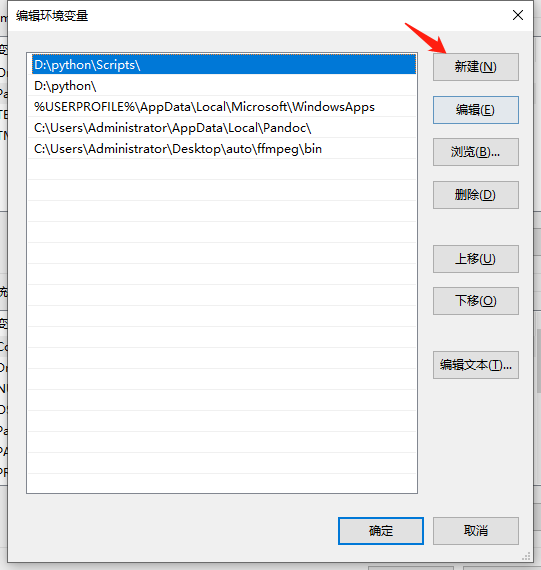
这里填写miniconda的目录
C:\Users\Administrator\Desktop\auto\1
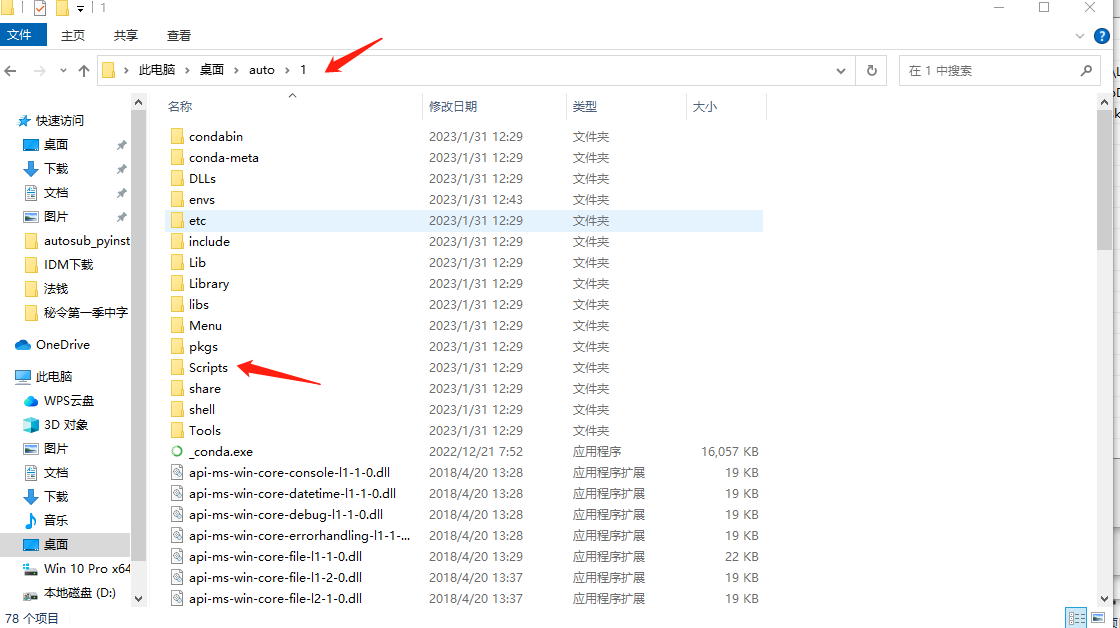
C:\Users\Administrator\Desktop\auto\1\Scripts
两个都要填写进去
还要把C:\Users\Administrator\Desktop\auto\ffmpeg\bin填写进去
就是ffmpeg的bin文件夹目录
最后确定保存即可
都做完了,就能正常操作
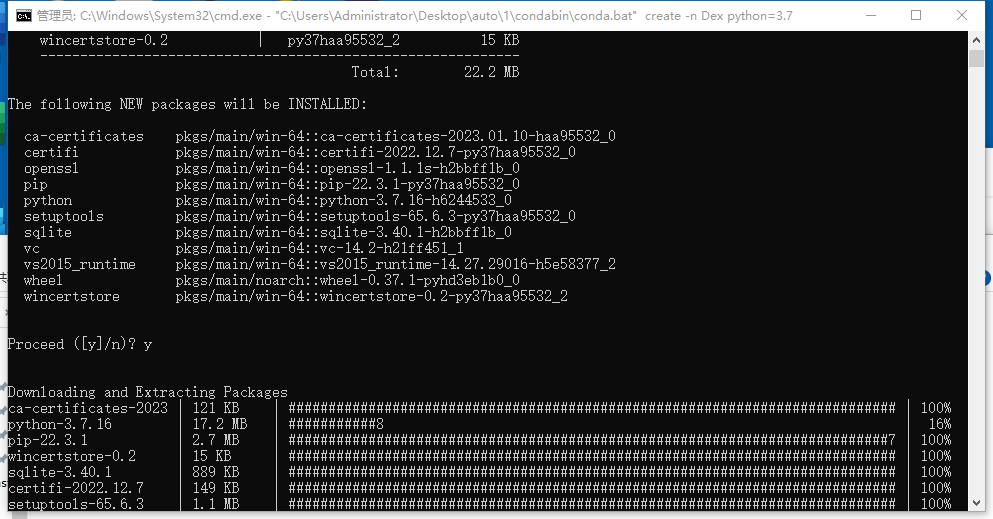
这里面就会出现一个问题,我是搞了1多小时才明白
国内的网络环境....
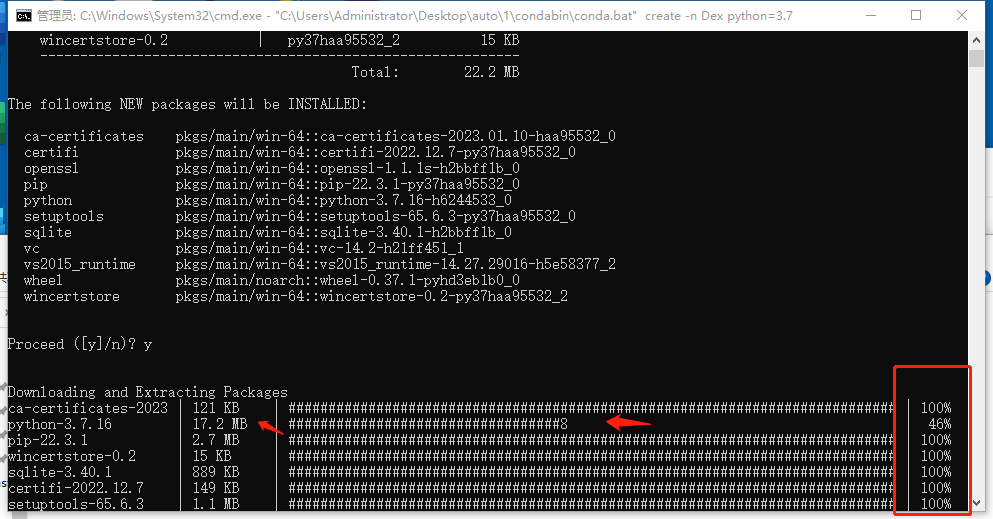
所以!这时候一定要用正常的网络环境
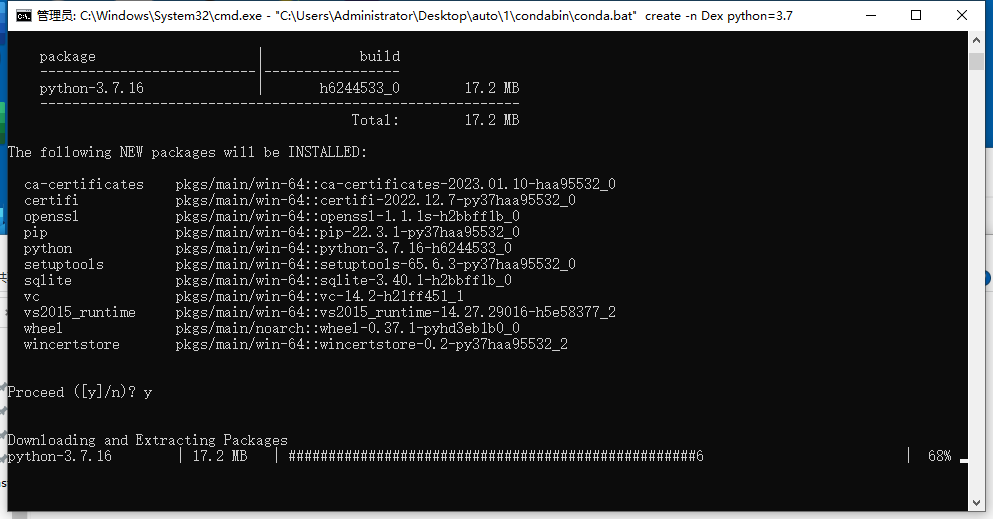
这下就搞定了
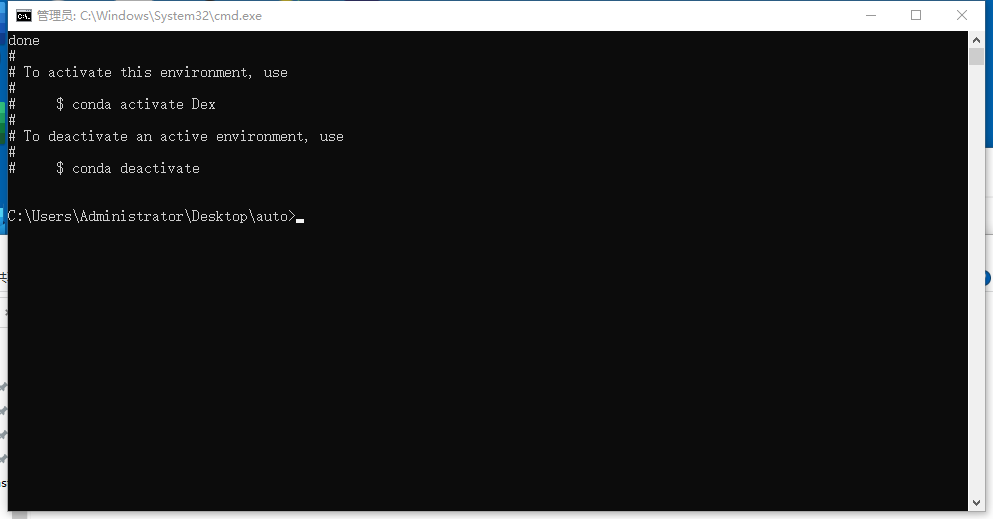
环境创建完成
然后激活刚才的环境
知识储备:1.1、检验当前conda的版本conda -V1.2、查看已有的虚拟环境conda env list1.3、创建虚拟环境conda create -n env_name python=x.x1.4、删除虚拟环境conda remove -n env_name --all1.5、激活虚拟环境conda activate env_name1.6、关闭虚拟环境conda deactivate
conda activate Dex
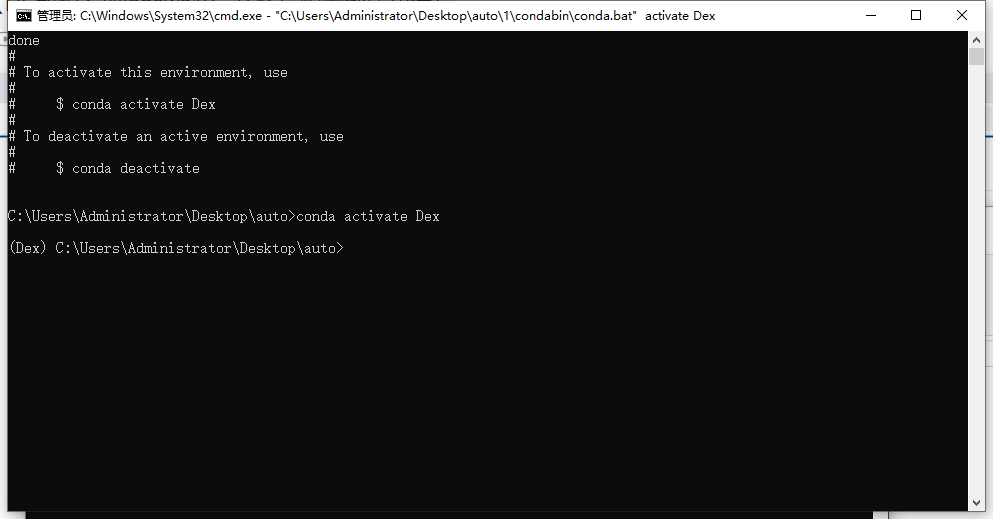
这样就激活了!
但是这里面会有一些问题
第一次激活不会成功
输入 conda init 有的是输入 conda init cme.exe
感觉都一样~
输入完毕后关掉在打开,输入激活指令就可以激活
!!!
下面这一步又消耗了好几个小时,问题还是存在于网络环境中
看过程
!!!
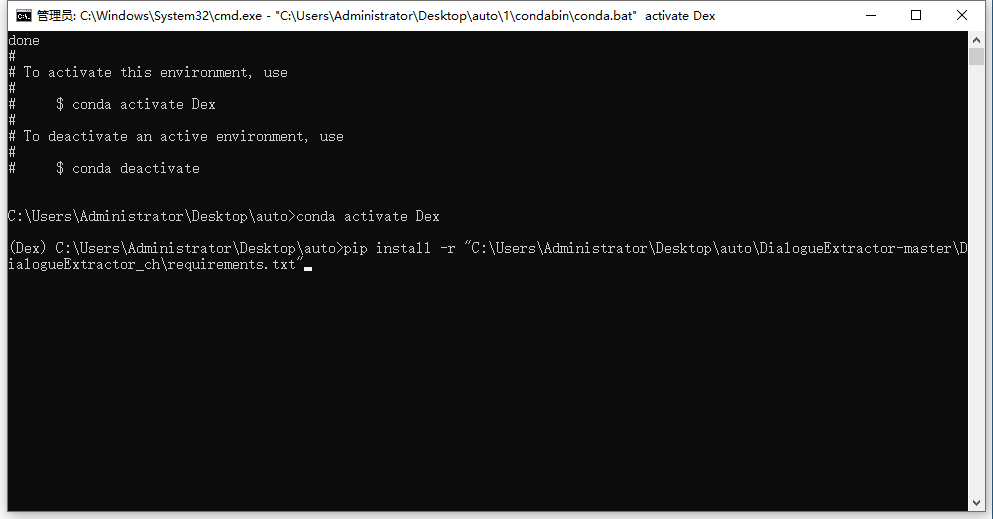
pip install -r "C:\Users\Administrator\Desktop\auto\DialogueExtractor-master\DialogueExtractor_ch\requirements.txt"
其中的C:\Users\Administrator\Desktop\auto\DialogueExtractor-master\DialogueExtractor_ch\requirements.txt
文件,就是
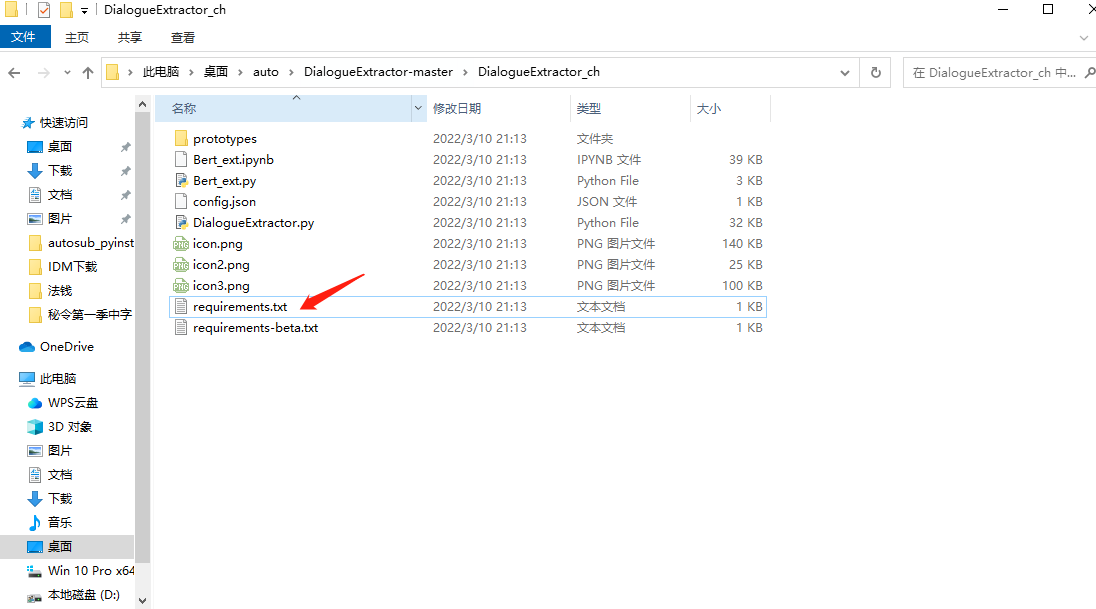
特别要注意的就是 必须要在英文状态下 加上引号“”,在中间输入位置,也可以直接拖放,然后用引号引死
做完这些按下回车,你就会发现问题出来了~!
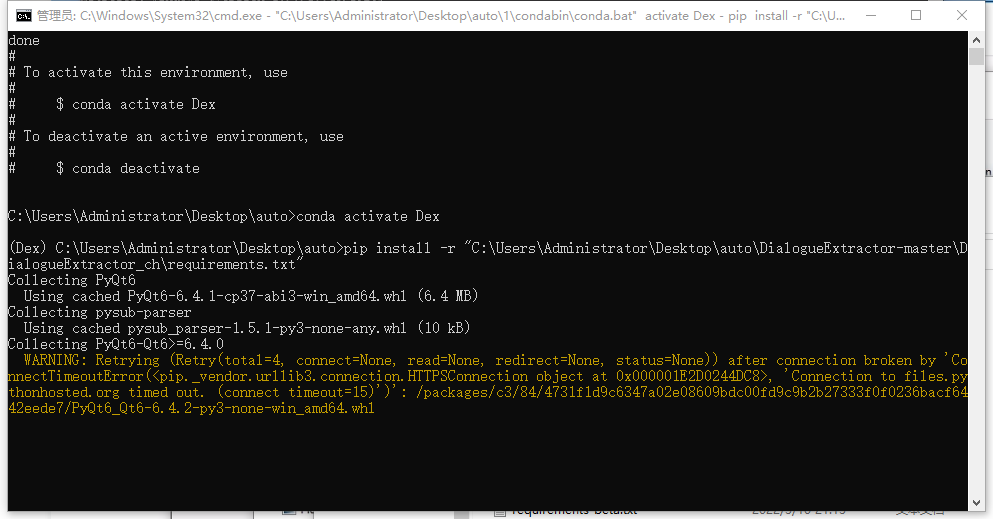
网络环境的问题,根本就无法访问
我之前在虚拟机上安装过(主要是公网IP4)
也不好用,那有的人说,我直接开代理就完事了呗
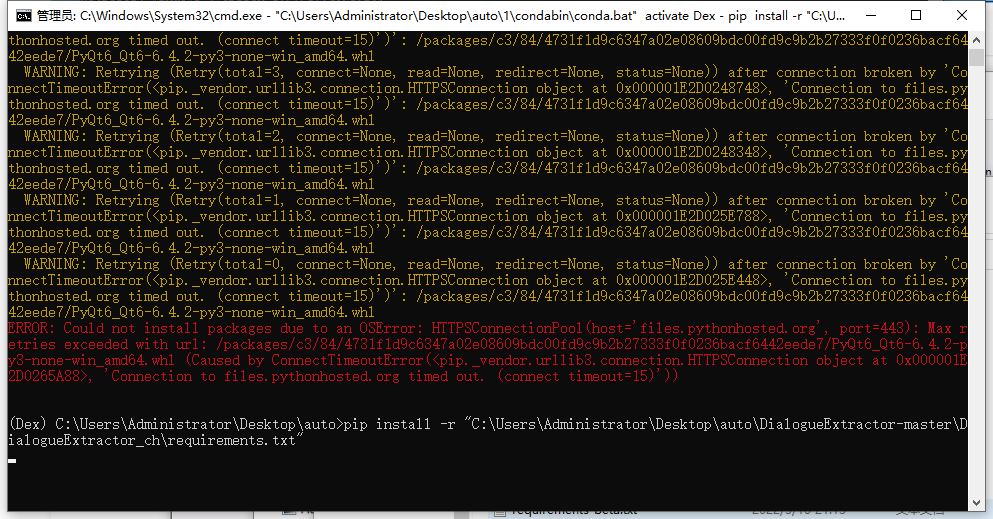
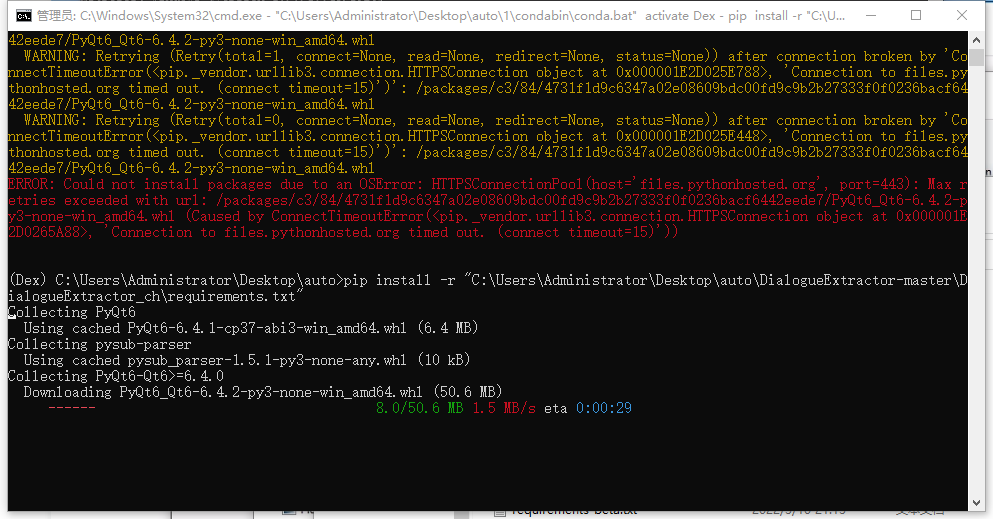
那就天真了
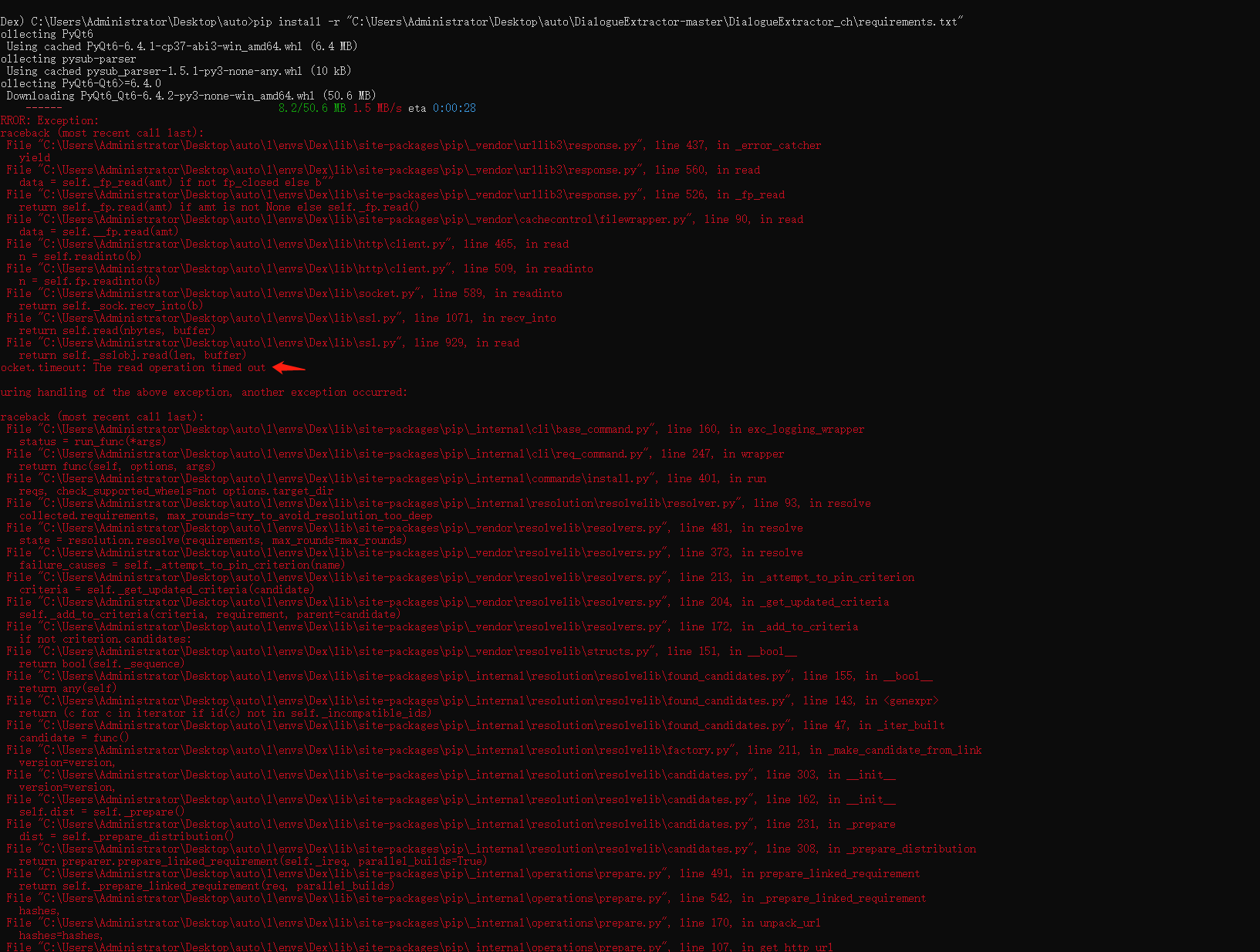
一手红红送给大家
不过虚拟机上第一次好像成功了,依托于固定的公网IP
也可能失败了
所以到这里,怎么尝试都是失败的
于是问了我一个朋友
这样做
-i https://pypi.tuna.tsinghua.edu.cn/simple/
在刚才那一串输入上面这这个。换一个源
pip install -r "C:\Users\Administrator\Desktop\auto\DialogueExtractor-master\DialogueExtractor_ch\requirements.txt" -i https://pypi.tuna.tsinghua.edu.cn/simple/
-r 是安转指定文件
-i 是路径
这时候咱们再来,开代理!
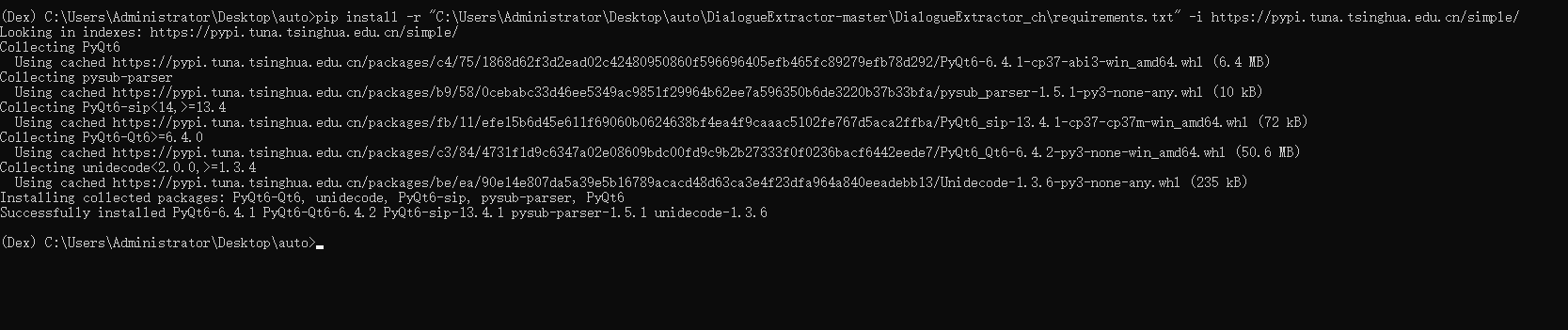
轻轻松松就成功了!
第一次安装会有等待的过程
下面
输入python "C:\Users\Administrator\Desktop\auto\DialogueExtractor-master\DialogueExtractor_ch\DialogueExtractor.py"
其中 C:\Users\Administrator\Desktop\auto\DialogueExtractor-master\DialogueExtractor_ch\DialogueExtractor.py
文件,就是这个
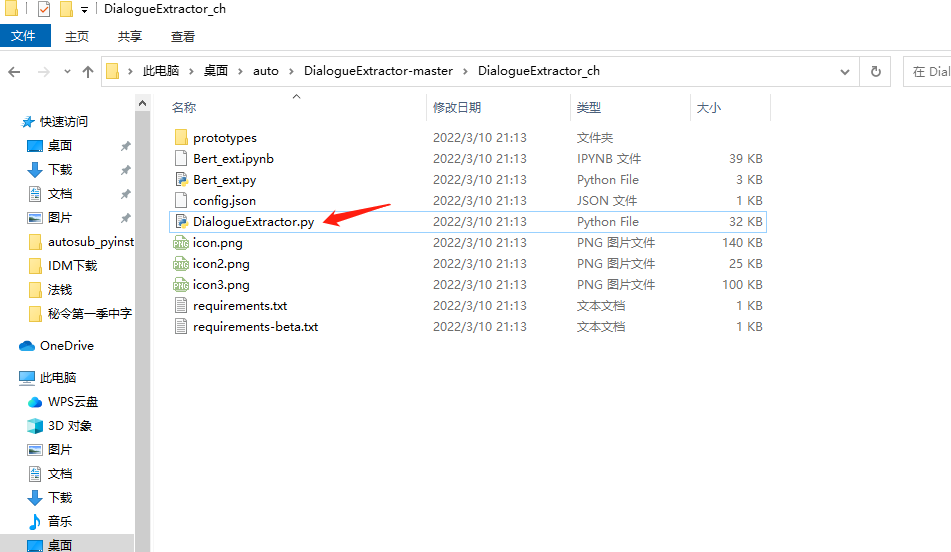
记得加引号!英文状态下的引号
然后你就会发现
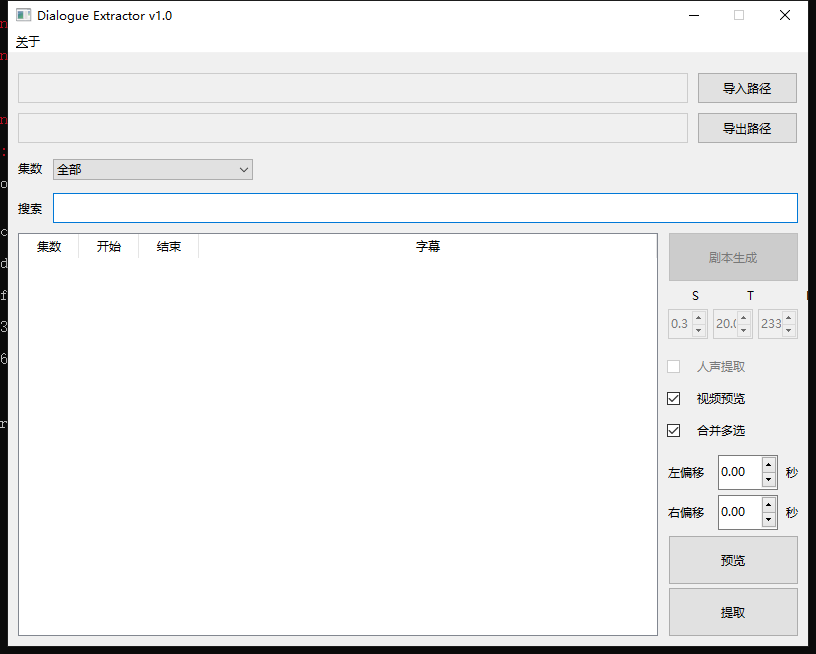
成功了!
如果没有弹出来这个框,说明有个文件干扰了你
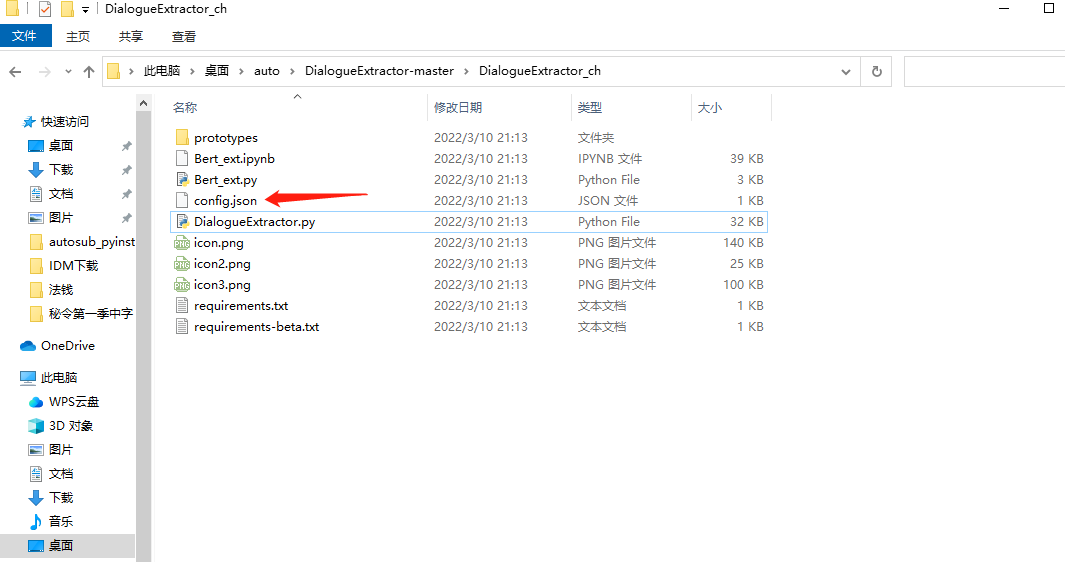
改个名再试一次就好了
以上就是全部配置
但是!这里面有个bug
就是导入路径正确选择之后,发现集数那里面一直是空的
这个问过作者大大,应该是bug
不过在评论区也有说成功了的
所以,,,不知道是为啥了
到这里我也卡住了,成功的回来留个言,说下怎么调试好的
还要一点需要注意,字幕文件要和视频名字一样!
所需要的环境 打包下载百度网盘
链接:https://pan.baidu.com/s/1pB2zoPK1Y778et_kZbJYtg?pwd=gd0o
提取码:gd0o
评论区(暂无评论)